亲爱的朋友们,你是不是也和我一样,对Skype视频通话情有独钟呢?不过,你知道吗?想要视频通话效果更上一层楼,外接摄像头可是个不错的选择哦!今天,就让我带你一起探索如何将Skype与外接摄像头完美结合,让你的视频通话变得更加生动有趣吧!
一、挑选合适的外接摄像头
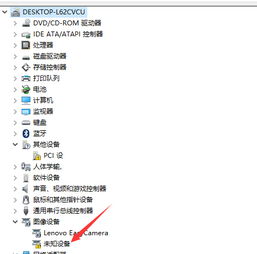
首先,你得拥有一款合适的外接摄像头。市面上有很多种类的摄像头,那么如何挑选呢?以下是一些小技巧:
1. 分辨率:分辨率越高,画质越清晰。目前市面上主流的摄像头分辨率有720p和1080p,720p已经足够满足日常需求,而1080p则能带来更细腻的画质。
2. 兼容性:确保摄像头与你的电脑操作系统兼容。目前,Skype支持Windows和Mac操作系统,所以选择摄像头时也要考虑这一点。
3. 接口:摄像头通常有USB和USB-C两种接口,选择时要注意与电脑接口匹配。
4. 价格:价格从几十元到几百元不等,根据自己的预算选择即可。
二、连接外接摄像头

1. 物理连接:将摄像头通过USB线连接到电脑的USB接口上。如果摄像头需要外接电源,请确保电源线连接正常。
2. 驱动安装:有些摄像头可能需要安装驱动程序。你可以通过以下步骤进行安装:
- 打开设备管理器,找到摄像头设备。
- 右键点击摄像头,选择“更新驱动程序”。
- 选择“自动搜索更新的驱动程序软件”。
- 按照提示完成驱动程序的安装。
三、设置Skype

1. 打开Skype:登录你的Skype账号。
2. 设置视频:点击工具>选项>视频,打开视频设置选项卡。
3. 选择摄像头:在摄像头菜单中选择你刚刚连接的外接摄像头。
4. 测试摄像头:点击“测试摄像头”按钮,确保摄像头工作正常。
四、与好友视频通话
1. 选择联系人:在Skype中找到你想视频通话的好友。
2. 发起视频通话:点击联系人照片下方的“视频通话”按钮,即可发起视频通话。
3. 调整摄像头角度:在通话过程中,你可以根据需要调整摄像头角度,确保画面清晰。
五、注意事项
1. 光线:确保通话过程中有足够的光线,避免画面模糊。
2. 网络:使用稳定的网络连接,避免通话过程中出现卡顿。
3. 摄像头位置:将摄像头放置在合适的位置,确保画面中包含你的头部和肩膀。
4. 隐私:在使用外接摄像头时,请注意保护个人隐私,避免泄露敏感信息。
通过以上步骤,你就可以轻松地将Skype与外接摄像头结合,享受更高质量的视频通话体验了。快来试试吧,让你的Skype视频通话变得更加生动有趣吧!
